Mỗi bức ảnh bạn chụp trên chiếc iPhone của mình đều bao gồm siêu dữ liệu EXIF. Siêu dữ liệu này ghi lại thông tin về cách thức, thời điểm và vị trí bạn chụp ảnh. Trước đây, bạn cần một tiện ích (ứng dụng( đặc biệt để xem siêu dữ liệu EXIF trên iPhone. Nhưng bắt đầu với iOS 15 trở đi, bạn có thể xem trực tiếp dữ liệu này trong ứng dụng Ảnh (Photos). Cùng tìm hiểu ngay sau đây.
Dữ liệu EXIF là gì?
Dữ liệu EXIF của ảnh chứa rất nhiều thông tin về bức ảnh của bạn. Mỗi bức ảnh được chụp bằng điện thoại di động hoặc máy ảnh kỹ thuật số ngoài những bit về hình ảnh thực tế còn chứa rất nhiều metadata (siêu dữ liệu) nhúng trong file ảnh. Các thông tin này cho biết vị trí chụp ảnh (nếu bật GPS), camera được sử dụng, ngày giờ chụp ảnh, kích thước và định dạng tập ảnh,... Đó chính là EXIF (Exchangeable Image File Format). Hầu hết các máy ảnh kỹ thuật số tự động ghi lại dữ liệu này trừ khi bạn vô hiệu hóa nó.
Metadata hữu ích cho việc tìm kiếm các bức ảnh từ một kỳ nghỉ gần đây hoặc xác định thời điểm khi bạn chụp một bức ảnh nào đó. Tuy nhiên, dữ liệu này cũng cung cấp khá nhiều thông tin về thói quen cá nhân và nơi bạn sinh sống. Bạn nên chỉnh sửa hoặc xóa metadata nhạy cảm trước khi chia sẻ ảnh trực tuyến.
Hiện tại, iOS không có tính năng tích hợp để xem siêu dữ liệu, vì vậy, bạn cần phải sử dụng ứng dụng của bên thứ ba. Ứng dụng Photo Investigator dành cho iOS cho phép bạn xem siêu dữ liệu EXIF của các bức ảnh đã chụp một cách nhanh chóng và dễ dàng.
Cách xem siêu dữ liệu EXIF trong ảnh trên iPhone
Trước tiên, hãy mở ứng dụng Ảnh (Photos) trên iPhone của bạn. Tìm album chứa hình ảnh mà bạn muốn kiểm tra siêu dữ liệu, sau đó nhấn vào đó. Trong chế độ xem hình thu nhỏ, hãy bấm vào bức ảnh để xem chi tiết hơn.
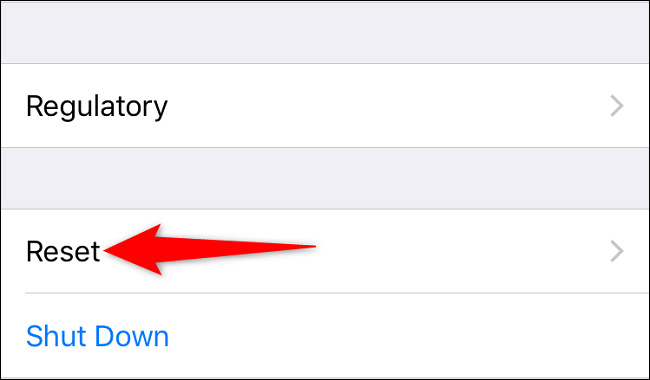
Trong chế độ xem chi tiết của ảnh, hãy nhấn vào nút “Info" (Thông tin) nằm trên thanh công cụ ở cuối màn hình của bạn (nó trông giống như chữ “i” viết thường trong một vòng tròn).
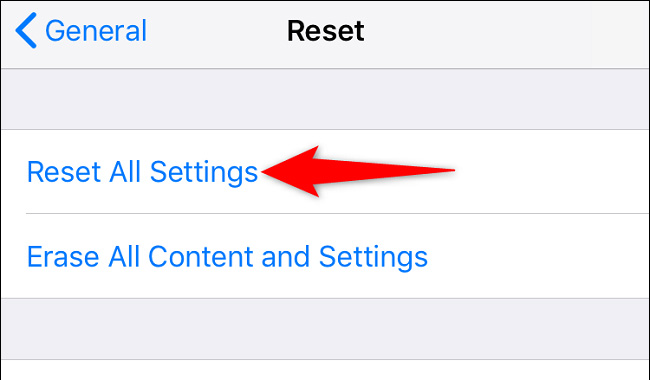
Một cửa sổ đặc biệt sẽ mở ra gần cuối màn hình của bạn. Trong cửa sổ này, bạn sẽ thấy ngày giờ chụp ảnh và một hộp thông tin. Nếu ảnh lưu trữ vị trí mà ảnh được chụp, bạn cũng sẽ thấy thông tin đó.
Ngay bên dưới dữ liệu ngày và giờ, bạn sẽ thấy một mục cho biết thông tin chi tiết về bức ảnh, bao gồm thiết bị nào đã chụp ảnh, định dạng ảnh (“HEIF” trong ví dụ này), ống kính máy ảnh được sử dụng, độ phân giải hình ảnh, kích thước hình ảnh (ở đây là “1,9 MB”) và thông tin phơi sáng như ISO, khẩu độ và tốc độ màn trập. Đây chính là siêu dữ liệu EXIF mà bạn đang cần kiểm tra.
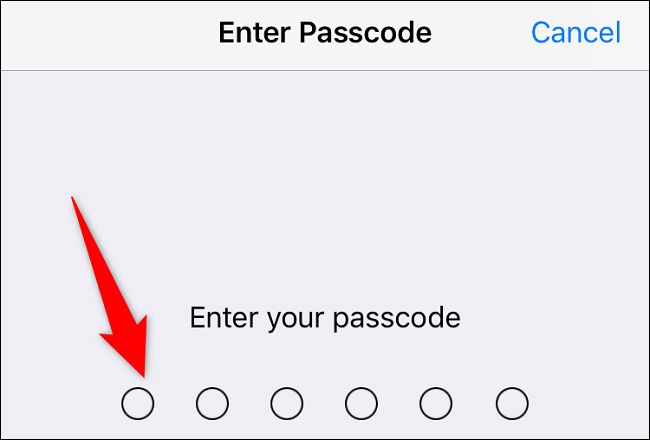
Tất cả chỉ đơn giản có vậy. Khi hoàn tất, bạn có thể ẩn cửa sổ dữ liệu EXIF bằng cách nhấn lại vào nút “Info”. Lặp lại quy trình tương tự để kiểm tra dữ liệu EXIF trên bất kỳ ảnh nào khác. Hy vọng bài viết này hữu ích với bạn.
Xem thêm:
 Công nghệ
Công nghệ  Windows
Windows  iPhone
iPhone  Android
Android  Làng CN
Làng CN  Khoa học
Khoa học  Ứng dụng
Ứng dụng  Học CNTT
Học CNTT  Game
Game  Download
Download  Tiện ích
Tiện ích 



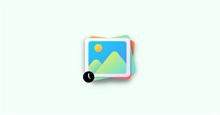





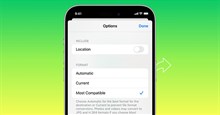


 Linux
Linux  Đồng hồ thông minh
Đồng hồ thông minh  Chụp ảnh - Quay phim
Chụp ảnh - Quay phim  macOS
macOS  Phần cứng
Phần cứng  Thủ thuật SEO
Thủ thuật SEO  Kiến thức cơ bản
Kiến thức cơ bản  Dịch vụ ngân hàng
Dịch vụ ngân hàng  Lập trình
Lập trình  Dịch vụ công trực tuyến
Dịch vụ công trực tuyến  Dịch vụ nhà mạng
Dịch vụ nhà mạng  Nhà thông minh
Nhà thông minh  Ứng dụng văn phòng
Ứng dụng văn phòng  Tải game
Tải game  Tiện ích hệ thống
Tiện ích hệ thống  Ảnh, đồ họa
Ảnh, đồ họa  Internet
Internet  Bảo mật, Antivirus
Bảo mật, Antivirus  Họp, học trực tuyến
Họp, học trực tuyến  Video, phim, nhạc
Video, phim, nhạc  Giao tiếp, liên lạc, hẹn hò
Giao tiếp, liên lạc, hẹn hò  Hỗ trợ học tập
Hỗ trợ học tập  Máy ảo
Máy ảo  Điện máy
Điện máy  Tivi
Tivi  Tủ lạnh
Tủ lạnh  Điều hòa
Điều hòa  Máy giặt
Máy giặt  Quạt các loại
Quạt các loại  Cuộc sống
Cuộc sống  Kỹ năng
Kỹ năng  Món ngon mỗi ngày
Món ngon mỗi ngày  Làm đẹp
Làm đẹp  Nuôi dạy con
Nuôi dạy con  Chăm sóc Nhà cửa
Chăm sóc Nhà cửa  Du lịch
Du lịch  Halloween
Halloween  Mẹo vặt
Mẹo vặt  Giáng sinh - Noel
Giáng sinh - Noel  Quà tặng
Quà tặng  Giải trí
Giải trí  Là gì?
Là gì?  Nhà đẹp
Nhà đẹp  TOP
TOP  Ô tô, Xe máy
Ô tô, Xe máy  Giấy phép lái xe
Giấy phép lái xe  Tấn công mạng
Tấn công mạng  Chuyện công nghệ
Chuyện công nghệ  Công nghệ mới
Công nghệ mới  Trí tuệ nhân tạo (AI)
Trí tuệ nhân tạo (AI)  Anh tài công nghệ
Anh tài công nghệ  Bình luận công nghệ
Bình luận công nghệ  Quiz công nghệ
Quiz công nghệ  Microsoft Word 2016
Microsoft Word 2016  Microsoft Word 2013
Microsoft Word 2013  Microsoft Word 2007
Microsoft Word 2007  Microsoft Excel 2019
Microsoft Excel 2019  Microsoft Excel 2016
Microsoft Excel 2016  Microsoft PowerPoint 2019
Microsoft PowerPoint 2019  Google Sheets - Trang tính
Google Sheets - Trang tính  Code mẫu
Code mẫu  Photoshop CS6
Photoshop CS6  Photoshop CS5
Photoshop CS5  Lập trình Scratch
Lập trình Scratch  Bootstrap
Bootstrap